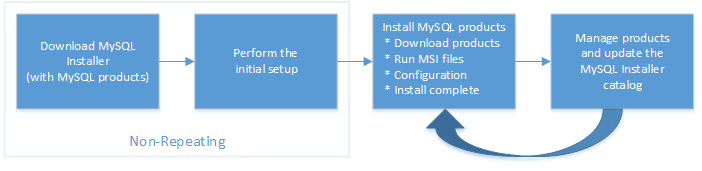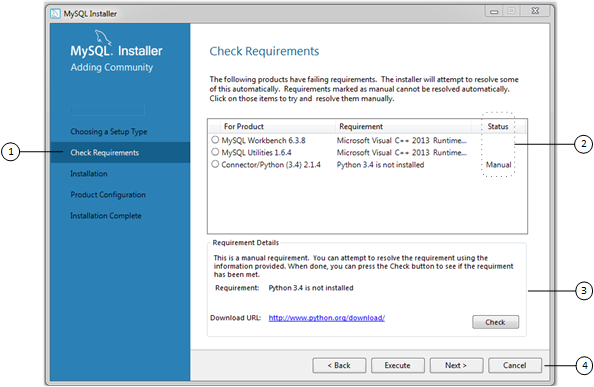MySQL Installer を初めてダウンロードする場合は、MySQL 製品の初期インストールを順を追って説明します。 次の図に示すように、初期設定はプロセス全体のワンタイムアクティビティです。MySQL Installer は、初期設定中にホストにインストールされた既存の MySQL 製品を検出し、管理対象の製品のリストに追加します。
MySQL Installer は、初期設定時に構成ファイル (後述) をホストのハードドライブに抽出します。 MySQL Installer は 32-bit アプリケーションですが、32-bit バイナリと 64-bit バイナリの両方をインストールできます。
初期設定では、 グループの下にスタートメニューへのリンクが追加されます。 、、、をクリックして MySQL Installer を開きます。
初期設定時に、ホストにインストールする MySQL 製品を選択するよう求められます。 別の方法として、設定要件に一致する事前定義済の設定タイプを使用することもできます。 デフォルトでは、GA 製品と事前リリース製品の両方が、「開発者デフォルト」、「クライアントのみ」および Full 設定タイプとともにダウンロードおよびインストールに含まれます。 これらの設定タイプを使用する場合にのみ GA 製品を含めるように製品セットを制限するには、「GA 製品のみをインストール」オプションを選択します。
次の設定タイプのいずれかを選択すると、初期インストールのみが決定され、後で Windows 用の MySQL 製品をインストールまたは更新する機能は制限されません:
-
開発者デフォルト: MySQL を使用したアプリケーション開発を補完する次の製品をインストールします:
MySQL Server ( MySQL Installer のダウンロード時に選択したバージョンをインストールします。)
「MySQL コネクタ」 (for .NET / Python / ODBC / Java / C++)
MySQL ドキュメント
MySQL のサンプルと例
Server only: MySQL Server のみをインストールします。 この設定タイプでは、MySQL Installer のダウンロード時に選択した General Availability (GA) または開発リリースサーバーがインストールされます。 デフォルトのインストールパスとデータパスが使用されます。
クライアントのみ: 最新の MySQL アプリケーションおよび MySQL コネクタのみをインストールします。 この設定タイプは
Developer Defaultタイプと似ていますが、MySQL サーバーや、通常はサーバーにバンドルされている mysql、mysqladmin などのクライアントプログラムが含まれていない点が異なります。Full: 使用可能なすべての MySQL 製品をインストールします。
-
カスタム: カスタム設定タイプを使用すると、MySQL Installer catalog から個々の MySQL 製品をフィルタして選択できます。
注記MySQL Server バージョン 8.0.20(以前)、5.7 および 5.6 の場合、MySQL Installer の実行に使用するアカウントにはサーバーデータファイルをインストールするための十分な権限がない可能性があり、
ExecSecureObjectsMSI アクションを実行できないため、インストールが中断される可能性があります。 続行するには、サーバーのインストールを再試行する前に、「サーバーデータファイル」機能の選択を解除します。 詳細は、Product Features To Install を参照してください)。「サーバーデータファイル」チェックボックスは、MySQL Server 8.0.21 以上の機能ツリーから削除されました。
Custom設定タイプを使用して、次をインストールします:通常のダウンロード場所から入手できない製品または製品のバージョン。 カタログには、リリース前 (または開発) と GA の間の他のリリースを含む、すべての製品リリースが含まれます。
代替インストールパスまたはデータパス (あるいはその両方) を使用する MySQL サーバーのインスタンス。 パスの調整方法については、セクション2.3.3.2「MySQL Installer を使用した代替サーバーパスの設定」 を参照してください。
同じホスト上の複数の MySQL サーバーバージョン (5.6、5.7、8.0 など)。
事前決定済設定タイプとして提供されていない製品と機能の特定の組合せ。 たとえば、Windows 用のすべてのクライアントアプリケーションをインストールするかわりに、MySQL Workbench などの単一の製品をインストールできます。
インストールする製品のデフォルトのインストールまたはデータフォルダ (MySQL サーバーで必要) がすでにホストに存在する場合、ウィザードには、各競合を識別するための「パスの競合」ステップが表示され、既存のフォルダ内のファイルが新しいインストールによって上書きされないようにするアクションを実行できます。 このステップは、MySQL Installer が競合を検出した場合にのみ初期設定で表示されます。
パスの競合を解決するには、次のいずれかを実行します:
リストから製品を選択して競合オプションを表示します。 競合しているパスを示す警告記号が表示されます。 参照ボタンを使用して新しいパスを選択し、をクリックします。
必要に応じて、をクリックして別の設定タイプまたは製品バージョンを選択します。
Custom設定タイプでは、個々の製品バージョンを選択できます。をクリックして競合を無視し、既存のフォルダ内のファイルを上書きします。
既存の製品を削除します。 をクリックして初期設定を停止し、MySQL Installer を閉じます。 スタートメニューから MySQL Installer を再度開き、MySQL Installer dashboard からの削除操作を使用して、インストールされた製品をホストから削除します。
MySQL Installer では、package-rules.xml ファイルのエントリを使用して、各製品の前提条件となるソフトウェアがホストにインストールされているかどうかを判断します。 要件チェックが失敗すると、MySQL Installer には、ホストの更新に役立つ「要件のチェック」ステップが表示されます。 要件は、インストール用に新しい製品 (またはバージョン) をダウンロードするたびに評価されます。 次の図に、このステップの主な領域を示して説明します。
要件チェックエレメントの説明
初期設定の現在のステップを表示します。 このリストのステップは、ホストにすでにインストールされている製品、前提条件となるソフトウェアの可用性、およびホストにインストールする製品によって若干変わる場合があります。
-
保留中のすべてのインストール要件を製品別にリストし、ステータスを次のように示します:
Status カラムに空白がある場合、MySQL Installer は必要なソフトウェアのダウンロードおよびインストールを試行できます。
Status カラムの手動という語は、要件を手動で満たす必要があることを意味します。 要件の詳細を表示するには、リストで各製品を選択します。
各手動解決に役立つ要件を詳細に説明します。 可能な場合は、ダウンロード URL が提供されます。 必要なソフトウェアをダウンロードしてインストールした後、をクリックして、要件が満たされていることを確認します。
-
続行するには、次の集合演算を提供します:
- 前のステップに戻ります。 この処理を使用すると、別の設定タイプを選択できます。
- MySQL Installer で、すべてのアイテムに必要なソフトウェアを手動ステータスなしでダウンロードしてインストールしようとします。 手動要件は自分で解決し、をクリックして確認します。
- 要件のチェックステップに失敗した製品を含めずに、要件を自動的に適用してインストールに進むリクエストを実行しないでください。
- MySQL 製品のインストールを停止します。 MySQL Installer はすでにインストールされているため、スタートメニューから MySQL Installer を開き、ダッシュボードからをクリックすると、初期設定が再度開始されます。 使用可能な管理操作の詳細は、製品カタログ を参照してください。
すべての MySQL Installer ファイルは、C:\Program Files (x86) および C:\ProgramData フォルダ内にあります。 次のテーブルでは、MySQL Installer をスタンドアロンアプリケーションとして定義するファイルおよびフォルダについて説明します。
MySQL Installer を更新またはアンインストールしても、インストールされた MySQL 製品は変更も削除もされません。
表 2.5 MySQL Installer 構成ファイル
| ファイルまたはフォルダ | 説明 | フォルダ階層 |
|---|---|---|
MySQL Installer for Windows |
このフォルダには、同様の機能を持つコマンドラインプログラムである MySQL Installer および MySQLInstallerConsole.exe の実行に必要なすべてのファイルが含まれています。 | C:\Program Files (x86) |
Templates |
Templates フォルダには、MySQL サーバーのバージョンごとに 1 つのファイルがあります。 テンプレートファイルには、一部の値を動的に計算するためのキーと式が含まれています。 |
C:\ProgramData\MySQL\MySQL Installer for Windows\Manifest |
package-rules.xml |
このファイルには、インストールするすべての製品の前提条件が含まれています。 |
C:\ProgramData\MySQL\MySQL Installer for Windows\Manifest |
produts.xml |
|
C:\ProgramData\MySQL\MySQL Installer for Windows\Manifest |
Product Cache |
|
C:\ProgramData\MySQL\MySQL Installer for Windows |